La disattivazione di un Job, è tecnicamente la sospensione della esecuzione dello stesso. Si ricorda che un Job non schedulato (a cui non è stata impostata la periodicità della esecuzione) anche se viene indicato "attivato" è come se fosse nello stato "disattivato".
Disattivare un Job
Per disattivare un Job, accedere alla sezione "
JOBS".

Dall'elenco dei Job presenti selezionare quello che si vuole disattivare cliccando sulla riga (che si evidenzierà con un colore azzurro), quindi cliccare sul pulsante "
Job" presente nell'area in alto a destra e selezionare la voce "
Disable" dalla lista che appare.
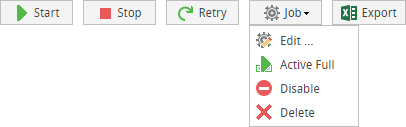
Un Job disattivato non sarà eseguito sino alla sua riattivazione. La disattivazione di un Job non va a modificare la schedulazione impostata, viene solamente sospesa.
Attivare un Job
Per attivare un Job (precedentemente disattivato), accedere alla sezione "
JOBS".

Dall'elenco dei Job presenti selezionare quello che si vuole attivare cliccando sulla riga (che si evidenzierà con un colore azzurro), quindi cliccare sul pulsante "
Job" presente nell'area in alto a destra e selezionare la voce "
Enable" dalla lista che appare.
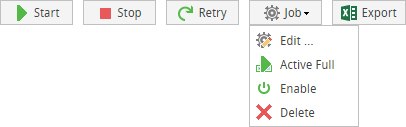
Per maggiori informazioni tecniche e commerciali
contatta il nostro team di esperti. Per consultare la documentazione ufficiale sull'utilizzo del Pannello Web, messa a disposizione da Veeam clicca sul presente
link.